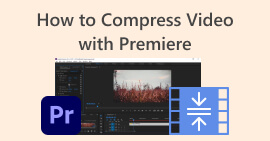Kompres Video MP4 untuk Email dengan Mudah dalam 5 Cara [2025]
Mengirim berkas video melalui email terkadang bisa merepotkan karena beberapa batasan ukuran berkas. Umumnya, email hanya dapat menangani ukuran berkas 25MB per lampiran. Lampiran apa pun yang melebihi ukuran ini akan dikonversi menjadi tautan Google Drive. Jadi, jika Anda mencari cara untuk mengatasi masalah ini, Anda berada di tempat yang tepat.
Dalam artikel ini, pelajari lima cara mudah kompres video untuk emailDengan cara ini, Anda tidak akan lagi mengalami kendala saat mengirim berkas video melalui email. Jadi, tunggu apa lagi? Ayo kita mulai!

Bagian 1. Kompres File Film untuk Email Menggunakan Kompresor Video
Mengompres berkas film untuk email menggunakan kompresor video dapat dilakukan dengan mudah menggunakan alat kompresor video yang tepat dan khusus. Tersedia berbagai alat kompresor video, masing-masing menawarkan tingkat kompresi, retensi kualitas, dan kemudahan penggunaan yang berbeda. Beberapa alat menyediakan profil prasetel untuk kompresi yang ramah email, sementara yang lain memungkinkan penyesuaian manual untuk menyeimbangkan ukuran dan kualitas. Berikut adalah tiga metode yang dapat Anda coba untuk mengompres berkas film untuk email:
Cara Terbaik untuk Mengompres Video untuk Email
Cara terbaik untuk mengompres video untuk email adalah melalui FVC yang dipilih Video Converter UltimateAlat pengonversi video berfitur lengkap ini memiliki kotak peralatan tempat Anda dapat menemukan fungsi kompresor video. Saat Anda mengompres video dengan alat ini, Anda dapat memprosesnya dengan mudah. Alat ini memiliki antarmuka yang ramah pengguna yang memungkinkan pengguna hanya melakukan 2-3 langkah saat mengompres video mereka. Untuk mengetahui lebih lanjut tentang alat ini, lihat fitur-fiturnya di bawah ini:
Fitur Utama:
• Kompres ukuran file video untuk email dengan tetap mempertahankan kualitas tinggi.
• Pastikan kompatibilitas video dengan platform email apa pun dengan mengonversi format.
• Gunakan profil ramah email yang telah ditetapkan sebelumnya atau sesuaikan pengaturan kompresi secara manual.
• Dapat melakukan kompresi batch terhadap beberapa berkas video.
Sekarang setelah Anda mengetahui apa saja yang dipilih FVC, Video Converter Ultimate mampu lakukan, mari kita lanjutkan dengan cara menggunakannya.
Langkah 1Pertama, Anda perlu menginstal dan mengunduh alat tersebut ke komputer Anda.
Download GratisUntuk Windows 7 atau lebih baruDownload Aman
Download GratisUntuk MacOS 10.7 atau lebih baruDownload Aman
Langkah 2Buka alatnya, pergi ke Toolbox, dan klik pada Kompresor VideoSetelah selesai, klik saja Ditambah Merah untuk menambahkan video yang ingin Anda kompres.
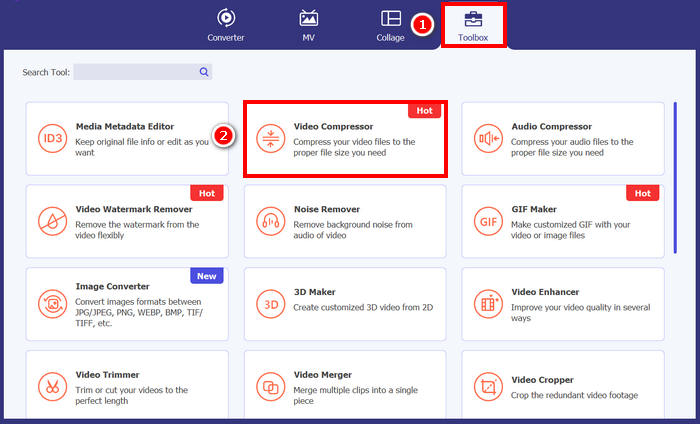
LANGKAH 3Setelah itu, untuk mengkompres ukuran file video, pada Ukuran pilihan, Anda cukup menggeser Penggeser untuk menyesuaikan ukuran file video Anda, atau mengetiknya secara manual di KotakSetelah selesai, klik tombol Kompres.
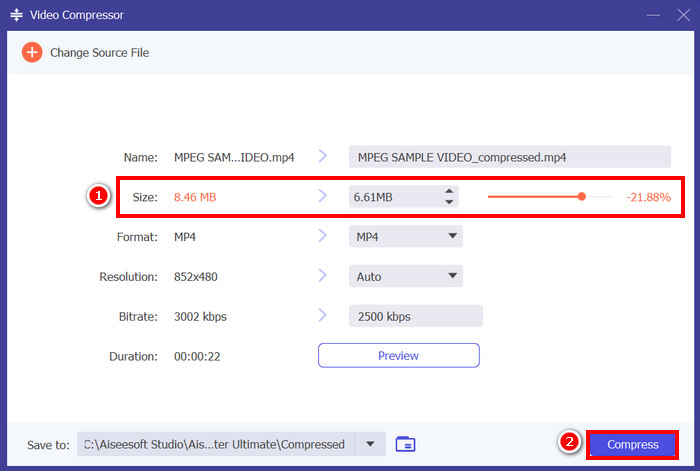
catatan: Jika Anda ingin lebih meningkatkan video Anda saat sedang dikompresi, Anda juga dapat menyesuaikan resolusi, bitrate, dll.
FVC memilih Video Converter Ultimate, salah satu alat terbaik untuk mengompres video untuk email. Cepat, mudah digunakan, dan kualitas video tetap terjaga. Selain itu, alat ini menawarkan fitur tambahan seperti kompresi batch dan konversi format, menjadikannya solusi serbaguna untuk menangani berkas video.
Kompres Video untuk Email [Gratis]
Jika Anda mencari cara gratis untuk mengompres video untuk email, Anda bisa menggunakan VLC Media Player. Alat ini bukan sekadar pemutar media yang memutar dan mengalirkan banyak media. Alat ini juga bisa digunakan untuk mengompres video. Untuk melakukannya, ikuti langkah-langkah berikut:
Langkah 1Pertama, buka VLC Media Player, atau jika Anda belum punya, unduh dan instal.
Langkah 2Setelah itu, pergi ke Media tab dan pilih Konversi / Simpan di bawah.
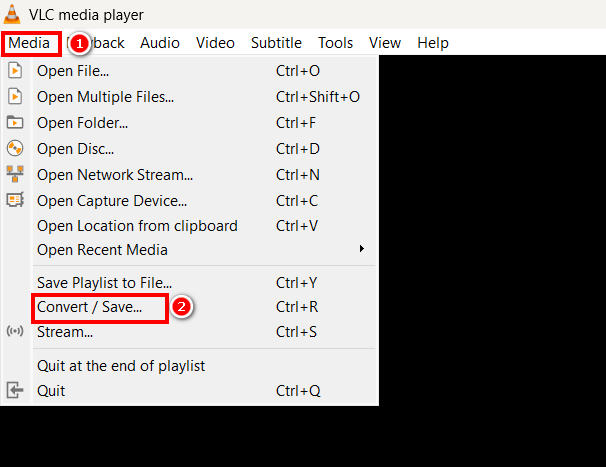
LANGKAH 3. Sekarang, klik pada Menambahkan tombol untuk mengimpor video yang ingin Anda kompres untuk email, dan klik Konversi / Simpan tombol.
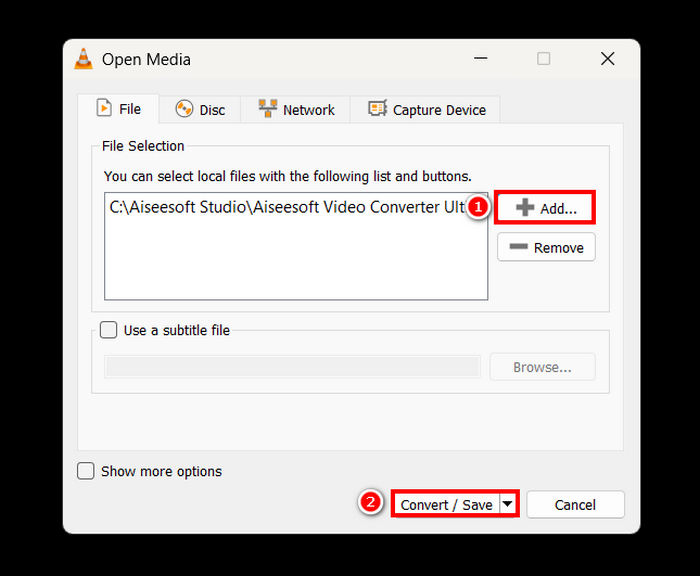
LANGKAH 4Sekarang, di panel baru, pilih Edit Profil yang Dipilih pilihan, dan dari sana, pergi ke Kodek Video tab dan ubah resolusi, bitrate, dan frame rate video Anda.
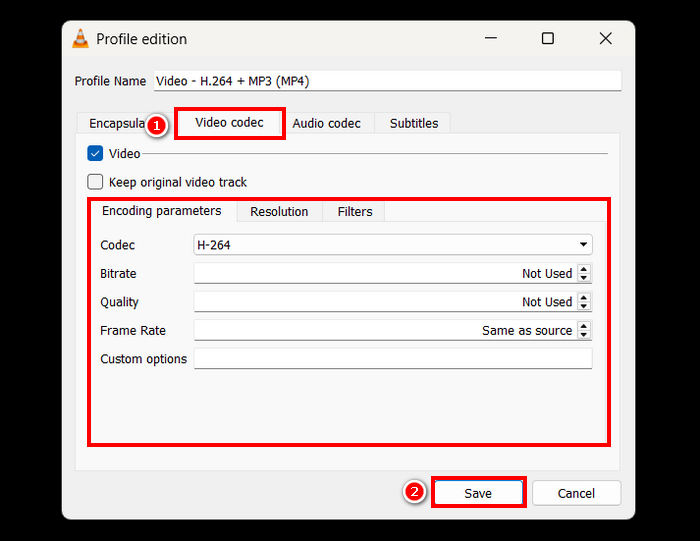
LANGKAH 5Setelah semuanya selesai, simpan dan klik Mulailah untuk mulai mengompres video Anda.
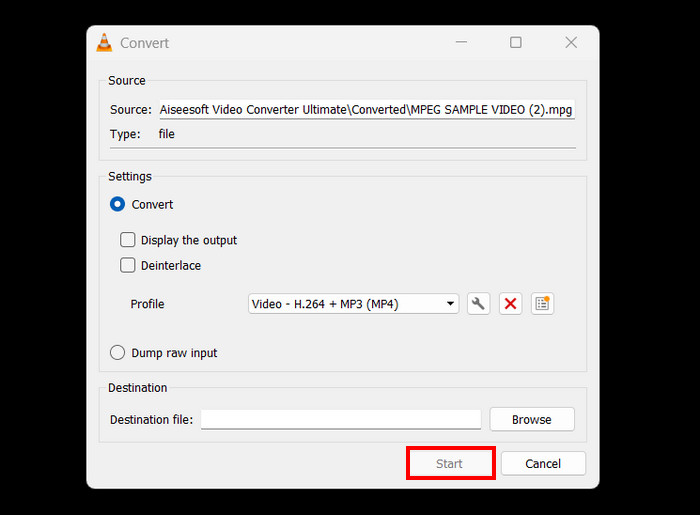
Keterbatasan: Dibandingkan dengan kompresor video khusus, kompresi video di VLC tidak langsung dan tidak memiliki profil prasetel untuk email. Sebaliknya, kompresi video di VLC memerlukan kustomisasi manual, yang mungkin merepotkan dan kurang ideal bagi mereka yang membutuhkan solusi cepat dan langsung.
Cara Memadatkan Video untuk Email Online
Jika Anda menginginkan metode online, Anda dapat menggunakan Kompresor Video dari FreeConvert. Ini alat kompresi video berbasis web Memungkinkan pengguna mengompres video untuk email. Perbedaan antara menggunakan alat ini dan aplikasi perangkat lunak adalah tidak memerlukan instalasi aplikasi, yang mungkin nyaman bagi sebagian orang. Namun, alat ini memiliki keterbatasan dalam hal ukuran video yang dapat dikompres. Untuk menggunakan alat ini, ikuti langkah-langkah berikut:
Langkah 1Kunjungi situs web resmi FreeConvert. Cukup cari FreeConvert Video Compressor di peramban internet Anda.
Langkah 2Setelah itu, untuk mengimpor video yang ingin Anda kompres untuk email, klik pada Pilih File tombol.
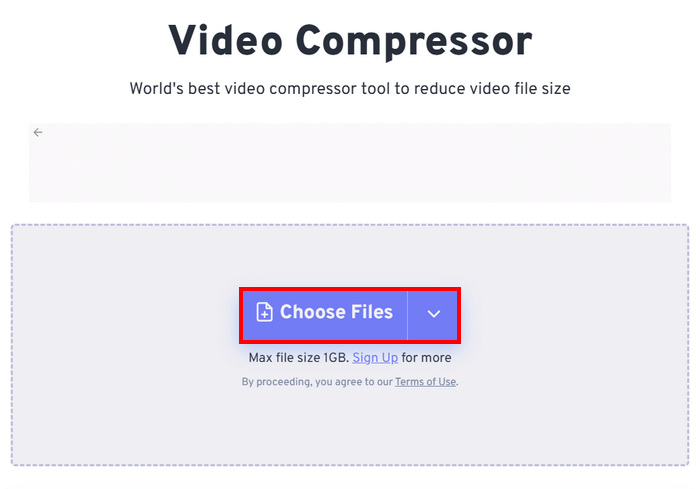
LANGKAH 3. Sekarang, masuk ke Pengaturan Lanjutan, yang diwakili oleh Gigi ikon, dan dari sana, Anda dapat menyesuaikan ukuran video. Cukup geser Penggeser ke kiri untuk memperkecil ukuran video. Terakhir, untuk mulai mengompres video Anda, klik Tombol Terapkan Pengaturan.
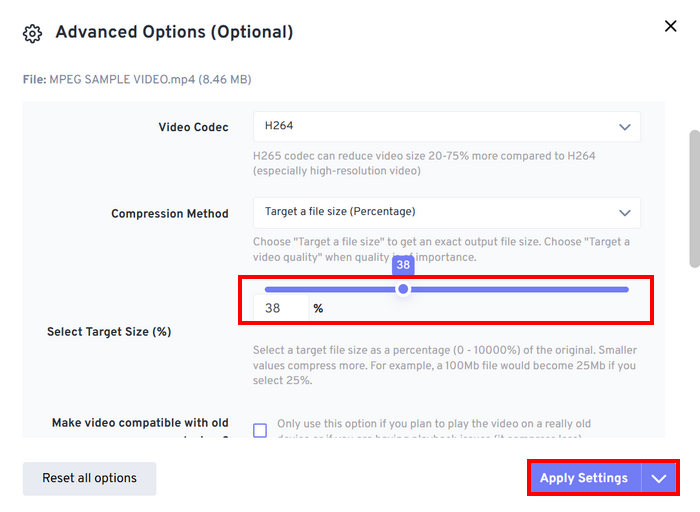
LANGKAH 4. Terakhir, klik Kompres Sekarang untuk mulai mengompres video Anda untuk email.
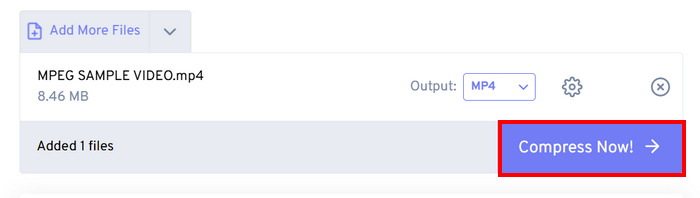
Keterbatasan: Pengguna hanya dapat mengompres video hingga ukuran 1GB; apa pun yang melebihi ukuran berkas ini memerlukan langganan paket premium. Selain itu, karena ini adalah kompresor video berbasis web, kecepatan proses kompresi dapat bervariasi tergantung pada internet yang digunakan pengguna.
Bagian 2. Cara Mengecilkan Ukuran Video untuk Email dengan File Video ZIP
Cara lain untuk mengecilkan ukuran video untuk email dengan mudah adalah dengan membuat berkas ZIP. Metode ini efektif untuk sedikit mengurangi ukuran berkas dan mengelompokkan beberapa video menjadi satu lampiran. Metode ini juga mudah dilakukan. Namun, metode ini tidak seefisien menggunakan alat kompresor video khusus. Untuk melakukannya, ikuti langkah-langkah berikut:
Langkah 1Pertama, di Perpustakaan Anda, cari video yang ingin Anda kompres untuk dikirim melalui email.
Langkah 2Selanjutnya, klik kanan padanya dan pilih Kompres ke pilihan, dan dari sana, pilih Berkas ZIP.
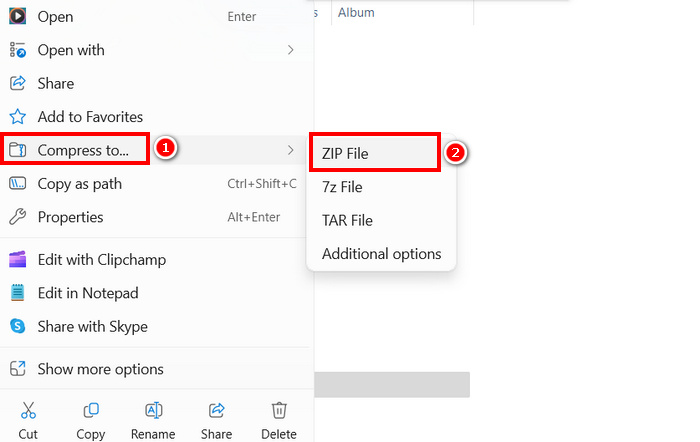
Keterbatasan: Meskipun membuat berkas ZIP merupakan cara cepat untuk mengompres video untuk email, cara ini tidak mengurangi ukuran berkas secara signifikan, tidak seperti alat kompresi video yang menyesuaikan bitrate, resolusi, atau format untuk mencapai kompresi yang lebih baik. Jika berkas ZIP Anda terlalu besar, kompresor video khusus adalah solusi yang lebih baik.
Bagian 3. Bagaimana Cara Memperkecil Video untuk Email melalui Google Drive
Google Drive tidak dapat mengompres video secara langsung seperti yang dilakukan kompresor video khusus. Namun, dengan mengunduh, video yang diunggah ke drive akan disimpan dalam berkas ZIP. Dengan demikian, ukuran video sedikit berkurang untuk penyimpanan dan transfer.
catatan: Metode ini berarti pengurangan minimal dan mungkin tidak cukup untuk berkas video besar.
Untuk memperkecil video untuk email melalui Google Drive:
Langkah 1Di Google Drive Anda, unggah video yang ingin Anda kecilkan ukurannya terlebih dahulu.
Langkah 2Setelah itu, klik kanan video yang ingin Anda kecilkan ukurannya.
LANGKAH 3Setelah diunduh, file video tersebut disimpan dalam file ZIP.
Keterbatasan: Seperti yang telah disebutkan, Google Drive tidak memiliki kemampuan langsung untuk mengompres video untuk email. Selain itu, mengunduhnya sebagai berkas ZIP masih belum menjadi solusi yang efisien.
Bagian 4. FAQ tentang Mengompresi Video untuk Email
Apa cara terbaik untuk mengompres video untuk email?
Cara terbaik untuk mengompres video untuk email adalah dengan menggunakan kompresor video khusus Seperti FVC Video Converter Ultimate. Alat konverter video ini dirancang untuk mengompres berbagai berkas video, sehingga pengguna dapat dengan mudah menangani video berukuran besar saat mengirimkannya ke email.
Mengapa saya tidak bisa mengirim berkas video berukuran besar lewat email?
Perlu diketahui bahwa sebagian besar layanan email, termasuk Gmail, memiliki batas ukuran file 25MB per lampiran. Itulah sebabnya pengirim yang memiliki ukuran file lebih besar dari yang dibutuhkan memilih untuk mengompres video mereka terlebih dahulu. Inilah alasan mengapa video perlu dikompres untuk email.
Apakah mengompresi video mengurangi kualitasnya?
Ya, mengompresi video untuk email dapat sedikit mengurangi kualitasnya karena pada dasarnya Anda mengurangi resolusi, bitrate, dan parameter enkode lainnya agar ukuran berkas lebih kecil. Namun, ada kompresor video canggih seperti FVC Picked Video Converter yang memungkinkan Anda mengontrol resolusi, bitrate, dan format untuk meminimalkan penurunan kualitas.
Bisakah saya mengompres video untuk email daring?
Ya. Anda bisa menggunakan alat daring seperti Video Compressor dari FreeConvert untuk mengompres video tanpa perlu menginstal perangkat lunak apa pun. Namun, versi gratis mungkin memiliki batasan ukuran berkas.
Bagaimana cara mengirim video berukuran besar jika kompresi tidak cukup?
Jika kompresi tidak cukup, pertimbangkan untuk mengunggah video ke Google Drive, OneDrive, atau Dropbox dan membagikan tautan melalui email alih-alih melampirkan file.
Kesimpulan
Dengan semua batasan ukuran berkas video di semua layanan email, kemampuan untuk mengompresnya menjadi suatu keharusan. Jadi, jika Anda berada di posisi yang sama dan kesulitan menemukan alat yang dapat kompres video untuk email, coba saja semua metode dalam artikel ini dan temukan yang cocok untuk Anda.
Mulailah mengompres video Anda hari ini dan kirimkan tanpa repot!



 Video Converter Ultimate
Video Converter Ultimate Perekam Layar
Perekam Layar